Скорость речи - важный параметр при использовании голосового ввода на Android устройствах. Возможность регулировать скорость речи позволяет настроить произношение текста таким образом, чтобы оно звучало максимально комфортно и понятно. В некоторых ситуациях, например при прослушивании аудиокниг или текстовых документов, уменьшение скорости речи может быть особенно полезным.
Настройка скорости речи на Android устройствах является достаточно простой задачей. Она может быть выполнена путем изменения глобальных настроек голосовых команд или настройкой приложения, которое предоставляет функцию голосового ввода. В свою очередь, уровень настройки скорости речи может варьироваться в зависимости от версии операционной системы.
В этой статье мы рассмотрим несколько способов, с помощью которых можно уменьшить скорость речи на Android устройствах. Вы сможете выбрать наиболее удобный и удовлетворяющий вашим потребностям вариант, чтобы можно было насладиться комфортным и понятным прослушиванием голосовых команд или текста в тех ситуациях, когда это необходимо.
Управление скоростью речи на Android устройствах
На Android устройствах есть возможность управлять скоростью речи, что может быть полезно, если вы хотите услышать текст более медленно или быстро. Это может быть полезно для слушателей с ограниченным слухом, а также при изучении иностранных языков.
Если вы хотите уменьшить скорость речи на своем Android устройстве, вам понадобится открыть настройки доступности. Для этого можно найти иконку "Настройки" на вашем главном экране или вытащить панель уведомлений и нажать на иконку шестеренки.
После того, как вы откроете настройки, прокрутите вниз до раздела "Доступность" и нажмите на него. В этом разделе вам потребуется найти и нажать на опцию "Текст в речь".
Внутри этого раздела вы увидите опцию "Скорость речи". Нажмите на эту опцию, и вам предоставится ползунок, с помощью которого вы сможете управлять скоростью речи. Перемещение ползунка влево уменьшит скорость речи, а перемещение вправо повысит ее.
Кроме того, в этом разделе можно найти и другие параметры, связанные с речью, такие как голос, высота тона, и многое другое. Вы можете настроить их в соответствии с вашими предпочтениями.
После того, как вы настроите скорость речи по вашему усмотрению, вы можете закрыть настройки и наслаждаться измененной скоростью аудио при прослушивании текста на вашем Android устройстве.
Как изменить скорость произношения на Андроид
На Андроид-устройствах существует возможность изменить скорость произношения текста, что может быть полезно в различных ситуациях. Это может помочь вам слушать аудиокниги или записи с большей или меньшей скоростью, в зависимости от ваших предпочтений.
Вот как можно изменить скорость произношения на Андроид:
Откройте приложение, в котором вы хотите изменить скорость произношения текста. Например, это может быть приложение для чтения книг или прослушивания аудио.
В настройках приложения найдите раздел, отвечающий за скорость произношения. Обычно это можно найти в разделе "Настройки" или "Настройки произношения".
Внутри раздела настройки скорости произношения найдите ползунок или опцию, позволяющую регулировать скорость. Некоторые приложения могут предложить несколько предустановленных скоростей, в то время как другие могут предоставить возможность регулировать скорость вручную.
Переместите ползунок или выберите опцию, отвечающую за желаемую скорость произношения текста. Если приложение позволяет регулировать скорость вручную, вы можете использовать ползунок для достижения нужной скорости.
После того, как вы выбрали желаемую скорость, сохраните настройки и начните использовать приложение. Теперь текст будет произнесен с выбранной вами скоростью.
Это простой способ изменить скорость произношения текста на Андроид-устройствах. Попробуйте разные скорости и выберите оптимальную для вас.
Настройки скорости речи на Android
На Android устройствах вы можете настроить скорость речи, чтобы она соответствовала вашим предпочтениям и потребностям. Ниже приведены шаги, которые помогут вам изменить скорость речи на вашем Android устройстве:
- Откройте Настройки на вашем устройстве.
- Прокрутите вниз и выберите Доступность.
- В разделе Зрение выберите Текст в речь.
- Выберите Скорость чтения.
- Настройте скорость речи, перетаскивая ползунок вправо или влево.
- По умолчанию скорость находится в центре ползунка. Перемещая ползунок вправо, вы увеличиваете скорость речи, а влево - уменьшаете.
После того, как вы настроите скорость речи по своему усмотрению, закройте настройки. Теперь вы можете слушать текст, проговариваемый вашим Android устройством, с комфортной для вас скоростью.
Как замедлить скорость произношения на Андроид
В некоторых ситуациях может быть полезно замедлить скорость произношения текста на Андроид устройствах. Например, при прослушивании аудиокниг или записей лекций, замедление скорости речи позволяет лучше усвоить материал и делает процесс прослушивания более комфортным.
Для того чтобы замедлить скорость произношения на Андроид, можно воспользоваться встроенными настройками операционной системы и приложений для чтения текста.
Языковые настройки Андроид
Первым шагом для замедления скорости произношения на Андроид нужно проверить настройки языка операционной системы. Для этого следует пройти в настройки устройства, найти пункт "Язык и ввод" или "Язык и клавиатура" и открыть его.
В меню языковых настроек нужно найти пункт "Текст в речь" или "Синтезатор речи". В этом разделе можно вручную настроить скорость произношения текста путем передвижения ползунка влево или вправо.
Приложения для чтения текста
Кроме системных настроек, можно воспользоваться приложениями для чтения текста, которые также предоставляют возможность замедления скорости речи.
Например, такие популярные приложения, как Google Play Книги или Moon+ Reader, имеют встроенные функции управления скоростью произношения. В данных приложениях нужно открыть книгу или текстовый документ, зайти в настройки чтения и найти пункт, отвечающий за скорость речи. Передвинув ползунок влево, можно замедлить скорость произношения.
В Google Play Книги, например, можно задать индивидуальные настройки чтения для каждой книги, что позволяет подстроить скорость произношения под свои потребности.
Как видно, замедление скорости произношения на Андроид можно осуществить с помощью встроенных настроек операционной системы и приложений для чтения текста. Выберите подходящий способ, и насладитесь комфортным прослушиванием текстового материала на своем устройстве.
Изменение темпа речи на Android
Android предоставляет возможность изменить темп речи на устройствах с помощью определенных настроек и инструментов. Это может быть полезно для тех, кто предпочитает более медленную или более быструю речь в приложениях или функциях, например, для слушанья текста, просмотра видео или использования голосового помощника.
Одним из способов изменить темп речи на Android является настройка системных настроек. Для этого необходимо зайти в "Настройки" на устройстве, а затем выбрать "Язык и ввод" или "Доступность". Здесь можно найти различные опции для изменения параметров речи, в том числе скорость воспроизведения.
Также существуют приложения, которые специально разработаны для установки и изменения параметров речи на Android. В Google Play Store можно найти различные приложения, которые предлагают разные функции, такие как медленная речь, автоотклик и изменение скорости голоса. Перед установкой следует ознакомиться с отзывами и рейтингом приложения, чтобы выбрать наиболее подходящий вариант.
Также стоит отметить, что некоторые приложения или функции могут иметь собственные настройки для изменения темпа речи. Например, в приложениях для чтения текста или просмотра видео можно обычно найти опцию для настройки скорости воспроизведения или озвучивания текста.
Изменение темпа речи на Android является важным аспектом, который может иметь значительное влияние на пользовательский опыт. Благодаря настройкам устройства и специализированным приложениям, люди могут настроить скорость речи согласно своим предпочтениям и потребностям.
Как быстро говорят на Андроид
Скорость речи на Андроид устройствах может быть установлена в зависимости от предпочтений пользователя. Некоторые люди склонны говорить быстро, в то время как другие предпочитают медленную речь. От скорости речи также может зависеть понимание и комфортность общения.
Чтобы изменить скорость речи на вашем Андроид устройстве, вам необходимо перейти в настройки и выбрать соответствующую опцию. Обычно эта опция находится в разделе "Язык и ввод" или "Основные настройки".
Увеличение скорости речи на Андроид устройствах может быть полезным для тех, кто быстро читает и хочет слушать текст с такой же скоростью. Для увеличения скорости речи вам необходимо перейти в настройки и выбрать опцию "Скорость речи". Здесь вы сможете установить желаемую скорость в процентах.
Уменьшение скорости речи может быть полезно для тех, кто хочет внимательно слушать и понимать каждое слово. Чтобы уменьшить скорость речи на Андроид устройстве, вам нужно перейти в настройки и выбрать опцию "Скорость речи". Здесь вы сможете установить медленную скорость, что позволит вам более подробно услышать произносимый текст.
Регулировка скорости речи на Андроид устройствах может быть полезна в различных ситуациях. Некоторые люди предпочитают слушать аудиокниги или тексты на более быстрой или медленной скорости, чтобы лучше усваивать информацию или наслаждаться чтением.
Настройки голосового ассистента на Android
На Android-устройствах пользователи могут настраивать голосового ассистента по своему усмотрению, включая изменение скорости речи.
Для изменения скорости речи голосового ассистента на Android необходимо выполнить следующие шаги:
- Откройте "Настройки" на вашем устройстве.
- Зайдите в раздел "Язык и ввод".
- Далее выберите "Синтез речи Google".
- В открывшемся меню выберите "Параметры текста в речи".
- Здесь вы сможете настроить различные параметры связанные с речевым синтезом, включая скорость речи.
- Перемещайте ползунок "Скорость речи" вправо или влево, чтобы увеличить или уменьшить скорость речи голосового ассистента.
- Вы также можете прослушать образец речи, чтобы проверить, соответствует ли настройка вашим ожиданиям.
После завершения настройки скорости речи голосового ассистента на Android, все изменения будут сразу же применены.
Запомните, что некоторые модели устройств и версии Android могут иметь незначительные отличия в интерфейсе или названиях разделов настроек. Однако, основные шаги и функции все же останутся примерно такими же.
Как ускорить речь на Android
В некоторых случаях пользователю может понадобиться ускорить произношение текста на своем Android устройстве. Это может быть полезно, когда необходимо быстрее получить информацию из текстовых документов, сообщений или книг.
Для ускорения речи на Android устройствах можно воспользоваться специальными приложениями и настройками.
- Использование приложений: на рынке Google Play существует множество приложений, которые позволяют ускорять произношение текста. Некоторые из них предоставляют возможность установки желаемой скорости произношения, а также предлагают дополнительные функции, такие как изменение голоса или настройка тонового высказывания.
- Настройки встроенной программы преобразования текста в речь: Android устройства имеют встроенную программу преобразования текста в речь, которая может быть настроена под ваши предпочтения. Для этого откройте настройки устройства, найдите в меню раздел "Язык и ввод", затем выберите "Текст в речь". Здесь вы сможете настроить скорость речи и другие параметры.
Не забывайте, что ускорение произношения текста может привести к ухудшению понимания и восприятия информации, поэтому важно выбирать оптимальную скорость в зависимости от вашей способности слышать и понимать речь. Также помните о том, что не все приложения и функции будут доступны на всех устройствах, поэтому внимательно изучайте информацию о программных возможностях вашего Android устройства.